| 2. Eines de selecció | ||
|---|---|---|

|
Capítol 14. Eines |  |
Les eines de Selecció s'utilitzen per a seleccionar regions de la capa activa per tal de treballar sense afectar la part no seleccionada. Cada eina té les seves propietats particulars, però les eines de selecció comparteixen un nombre d'opcions i característiques que es descriuen aquí; les variacions s'expliquen per a cada eina en particular. Si necessiteu ajuda sobre què és una «selecció» en el GIMP i com funciona, consulteu Selecció.
Hi ha set eines de selecció:
D'alguna manera, l'eina Camí es pot veure com una eina de selecció: qualsevol camí tancat pot convertir-se en una selecció. També pot fer moltes altres coses del que fan les altres eines de selecció.
El comportament de les eines de selecció es modifica si manteniu premudes les tecles Ctrl, Maj i/o Alt mentre les utilitzeu.
![[Nota]](images/note.png)
|
Nota |
|---|---|
|
Els usuaris avançats consideren molt valuoses les tecles modificadores, però els principiants sovint les troben confuses. Per sort, és possible utilitzar el mode Botons (descrits més a baix) en lloc de les tecles modificadores. |
En crear una selecció, mantenint pressionada la tecla Ctrl es pot tenir dues accions diferents, depenent de com s'utilitzi:
Si manteniu pressionada la tecla mentre dibuixeu, la selecció canvia a l'opció «Expandeix des del centre».
Si premeu la tecla Ctrl abans de fer una selecció, aquesta selecció nova canviarà a mode Sostreure. Per tant, aquesta selecció nova se sostraurà d'una existent tan aviat com deixeu anar el botó del ratolí, sempre que tinguin píxels en comú.
Mantenir pressionat Alt permetrà moure la selecció activa (només el marc, no el contingut). Si es mou tota la imatge en lloc de moure's només la selecció, intenteu Maj+Alt. Però a vegades, el sistema de finestres intercepta la tecla Alt (significa que el GIMP mai no sap que s'està prement), per tant, això no funciona per a tots els usuaris.
En crear una selecció mantenint pressionada la tecla Maj, pot tenir dues accions diferents segons com s'utilitzi:
Si manteniu pressionada la tecla abans de fer clic per a començar la selecció, aquesta selecció es realitzarà en el mode Addició sempre que premeu la tecla. La nova selecció s'afegeix a una selecció existent tan aviat com s'amolla el botó del ratolí, sempre que tinguin píxels comuns.
Si manteniu pressionada la tecla Maj després de fer clic per a començar la selecció, l'efecte dependrà de l'eina que estigueu utilitzant: per exemple, la selecció serà un quadrat amb l'eina de selecció rectangular o un cercle amb la selecció el·líptica.
La combinació de les tecles Ctrl+Maj permet moltes coses depenent de l'eina utilitzada. En primer lloc, les eines de selecció passen a mode Intersecció. La selecció resultant contindrà la intersecció de la regió traçada amb la selecció preexistent. És un bon exercici per a provar diverses combinacions mentre es prem les tecles CtrlMaj i alliberant-les, ja sigui abans o després de deixar anar el del ratolí.
Ctrl+Alt+ i Maj+Alt+ s'utilitzen per a moure seleccions. Consulteu Secció 2.1, «Moving or Resizing a Selection».
Si es pressiona la barra espaiadora mentre s'utilitza una eina de selecció, transformarà aquesta eina en una creu de navegació mentre premeu la barra, permetent desplaçar-se per la imatge en lloc d'utilitzar les barres de desplaçament quan la imatge és més gran que el llenç. Aquesta és l'opció per defecte: a Preferències/Finestres d'imatge, podeu commutar la barra espaiadora a l'eina Moure.
Aquí es descriuen les opcions comunes que s'apliquen a totes les eines de selecció: les opcions específiques que s'apliquen només a les eines es descriuran en la secció de cada eina. La configuració actual d'aquestes opcions es pot veure en el diàleg d'opcions d'eines, que hauríeu de tenir sempre visible quan utilitzeu les eines (per defecte són a sota la caixa d'eines). Per a fer la interfície coherent, hi ha les mateixes opcions per a totes les eines, fins i tot quan algunes d'elles no tenen efecte en alguna eina.
Determina la forma en què la selecció que heu creat es combina amb qualsevol selecció preexistent. Aquestes funcions realitzades per aquests botons també es poden fer amb les tecles modificadores, tal com s'ha vist a dalt. En general, els usuaris avançats utilitzen les tecles modificadores, mentre que els principiants troben el mode Botons més fàcil d'utilitzar.

Mode Reemplaça: fa que la selecció existent es destrueixi o es reemplaci per la nova.
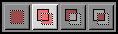
El mode Afegir fa que la nova selecció s'afegeixi a qualsevol selecció existent.
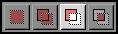
Mode Sostraure: la part comuna de les dues seleccions es resta de la selecció existent.
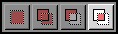
Mode Intersecció: la selecció resultant serà la part comuna de les dues seleccions.
Aquesta opció només afecta a certes eines de selecció: fa que els contorns de la selecció es dibuixin més suaument.
Aquestes opcions permeten difuminar el contorn de la selecció, de manera que els punts propers al contorn se seleccionin parcialment. Trobareu més informació a l'entrada del glossari Difuminació.
Quan aquesta opció està marcada, apareix una opció Radi. El valor per defecte és de 10 píxels: resolució d'imatge més gran, radi més gran.